- Bazı Windows 11 özelliklerini rahatsız edici bulursanız, Windows 10'un eski kullanıcı arayüzüne geri dönmenin bir yolu vardır.
- ExplorerPatcher, en sevdiğiniz programların bazı ayarlarını tercihlerinize göre değiştirmenize izin veren ücretsiz bir yazılımdır.
- Bu makalede, ExplorerPatcher yazılımıyla gerçekleştirebileceğiniz beş özelleştirmeyi inceliyoruz.

XİNDİR DOSYAYI TIKLAYARAK KURULUM
Bu yazılım, yaygın bilgisayar hatalarını onaracak, sizi dosya kaybından, kötü amaçlı yazılımlardan, donanım arızasından koruyacak ve bilgisayarınızı maksimum performans için optimize edecektir. Şimdi 3 kolay adımda bilgisayar sorunlarını düzeltin ve virüsleri kaldırın:
- Restoro PC Onarım Aracını İndirin Patentli Teknolojilerle birlikte gelen (patent mevcut burada).
- Tıklamak Taramayı Başlat PC sorunlarına neden olabilecek Windows sorunlarını bulmak için.
- Tıklamak Hepsini tamir et bilgisayarınızın güvenliğini ve performansını etkileyen sorunları gidermek için.
- Restoro tarafından indirildi 0 okuyucular bu ay
Windows 11 arayüzünün hayranı değilseniz ve Windows 10 olan daha geleneksel bir görünüme geri dönmek istiyorsanız, bunu yapmanın yolları var. ExplorerPatcher, iş için üçüncü taraf yazılımıdır.
Geçtiğimiz birkaç ay içinde, kullanıcılar işletim sistemine alıştıkça, sadece bazı işletim sistemleri olduğunu öğrendiler. işletim sisteminin tamamen pembe olmadığını kanıtlayan sert gerçekler. Neyse ki, bazı özelliklerden hoşlanmıyorsanız eski kullanıcı arayüzüne dönmenin bir yolu var.
Windows 11 için ExplorerPatcher'ı indirdikten sonra, Windows klasörünüze bir DLL dosyası oluşturarak çalışır ve devam etmeniz için gerekli tüm dosyalar PC'nizde kullanılabilir.
ExplorerPatcher hakkında bilmem gerekenler nelerdir?
1. Başlat Menüsünü özelleştirebilirsiniz
Başlat Menüsü, Windows 11'i açtığınızda gördüğünüz ilk şeydir. Ne yazık ki, Microsoft'un işletim sisteminin en son yinelemesindeki en tartışmalı değişikliklerden biridir. Bazıları bundan hoşlanıyor, ancak diğerleri eski kullanıcı arayüzüne geri dönmenin yollarını aramayı tercih ediyor.
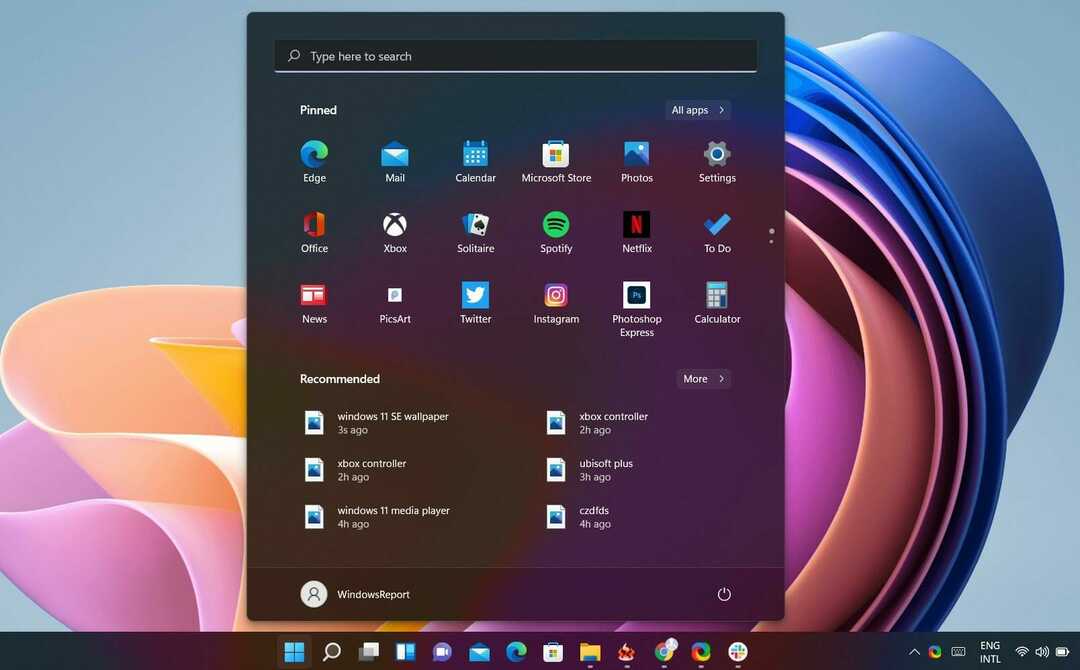
Görünüme dayanamıyorsanız, beğendiğiniz Başlat Menüsüne geri dönmek için ExplorerPatcher'ı kullanabilirsiniz. Ayrıca, mevcut ortalanmış versiyonu beğenmediyseniz, konumunu da değiştirebilirsiniz.
2. Görev Çubuğunu kolayca özelleştirebilirsiniz
Kullanıcılar, Windows 11 Görev Çubuğunun nasıl katı olduğu konusunda zaten sorunlar yaşıyordu. Eski sürüme kıyasla sınırlıdır, ancak ExplorerPatcher'ın yardımıyla Görev Çubuğunuzu kolayca özelleştirebilirsiniz.
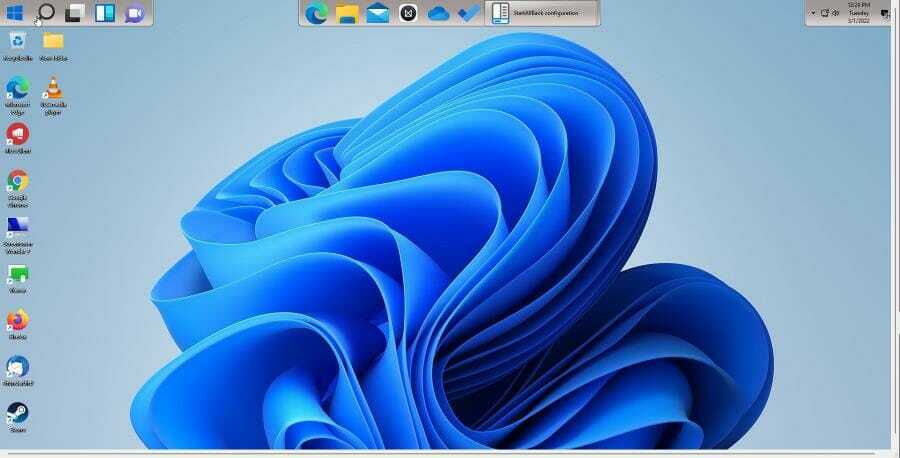
Yine de, sadece görsel değişikliklerle ilgili değil. ExplorerPatcher ayrıca aşağıdakiler gibi eksik olan bazı yararlı özellikler ekler:
- Arama butonunu gösterebilir/gizleyebilirsiniz.
- Görev çubuğunu otomatik olarak gizleyin.
- Masaüstü simgesinin geri döndüğünü göster.
- Daha fazla görev çubuğu seçeneği mevcuttur.
Ayrıca Görev Çubuğunu şeffaf yap işinize daha fazla konsantre olmanıza yardımcı olmak için beğeniniz için çok göze çarpıyorsa.
3. Dosya Gezgini'ni Özelleştir
Dosya Gezgini, muhtemelen Windows'ta en çok ziyaret edilen konumdur, çünkü tüm dosyalarınızı, programlarınızı ve hemen hemen her şeyi depoladığınız yerdir. Dosya Gezgini'nin mevcut kullanıcı arayüzünü beğenmediyseniz. ExplorerPatcher, bazı ayarlardan kurtulmanızı sağlar.

Örneğin, birçok kullanıcı Dosya Gezgini'nde Arama kutusunu kullanmaz, bu nedenle onu gizleme seçeneği vardır. Windows 11 bağlam menüsünü, komut çubuğunu ve gezinme çubuğunu da devre dışı bırakabilirsiniz.
4. Sistem tepsisini özelleştirebilirsiniz
Sistem tepsisi, Bluetooth, Wi-Fi ve Pil gibi sistem bildirim simgelerini içerir. Simgeler ekleyerek veya kaldırarak veya konumlarını değiştirerek bu alanı özelleştirmek için ExplorerPatcher'ı kullanabilirsiniz.
Ayrıca dokunmatik klavye düğmesini gizlemeyi veya göstermeyi, saati saniyeleri gösterecek şekilde özelleştirmeyi ve Kontrol Merkezi düğmesini gizlemeyi de seçebilirsiniz.
- Bootrec, Windows 11'de Tanınmıyor mu? Bu Kolay Düzeltmeyi Uygulayın
- Windows 11'de Ctfmon.exe Otomatik Olarak Nasıl Etkinleştirilir
- Özel Ses Çalışmadığında Windows 11'in Video Düzenleyicisi Nasıl Onarılır
- Bethesda.net başlatıcısının çalışmamasını çözmenin 7 yolu
- Morgen Uygulaması ile Planlamanızı, Takvimlerinizi ve Yapılacakları Konsolide Edin
5. Yuvarlatılmış köşeleri kaldırın
Windows 11'i piyasaya sürüldüğünden beri kullanıyorsanız, çoğu uygulamanın köşeleri yuvarlatılmış olduğunu fark etmiş olabilirsiniz. Bu küçük bir değişiklik, ancak bazı kullanıcıların biraz can sıkıcı bulduğu bir değişiklik.
Neyse ki ExplorerPatcher ile bu yuvarlak köşelerden kurtulmanın ve klasik kare köşelere geçmenin kolay bir yolu var.
ExplorePatcher'ı nasıl kaldırırım?
Kullanıcılar ayrıca ExplorerPatcher'ın güvenli olup olmadığını merak ediyor. Bu bir virüs değildir ve kurulumu tamamen güvenlidir. Ancak, Windows'ta değişiklik yapan diğer tüm üçüncü taraf uygulamalarında olduğu gibi, bir geri yükleme noktası ayarlama bir şey olursa tavsiye edilir.
PC'nizden kaldırmak isterseniz, normalde nasıl yapacağınızla aynı adımları izlemeniz yeterlidir. Windows 11'deki uygulamaları kaldırın.
Artık ExplorerPatcher'ın yapabileceği her şeyin kapsamlı bir listesine sahip olduğunuza göre, hoşlanmadığınız Windows 11 özelliklerine takılıp kalmanıza gerek yok.
Windows 11'i daha keyifli veya katlanılabilir hale getirmek için başka ipuçlarınız veya püf noktalarınız var mı? Aşağıdaki yorumlar bölümünde bize bildirin.
 Hala sorun mu yaşıyorsunuz?Bunları bu araçla düzeltin:
Hala sorun mu yaşıyorsunuz?Bunları bu araçla düzeltin:
- Bu PC Onarım Aracını İndirin TrustPilot.com'da Harika olarak derecelendirildi (indirme bu sayfada başlar).
- Tıklamak Taramayı Başlat PC sorunlarına neden olabilecek Windows sorunlarını bulmak için.
- Tıklamak Hepsini tamir et Patentli Teknolojilerle ilgili sorunları çözmek için (Okuyucularımıza Özel İndirim).
Restoro tarafından indirildi 0 okuyucular bu ay
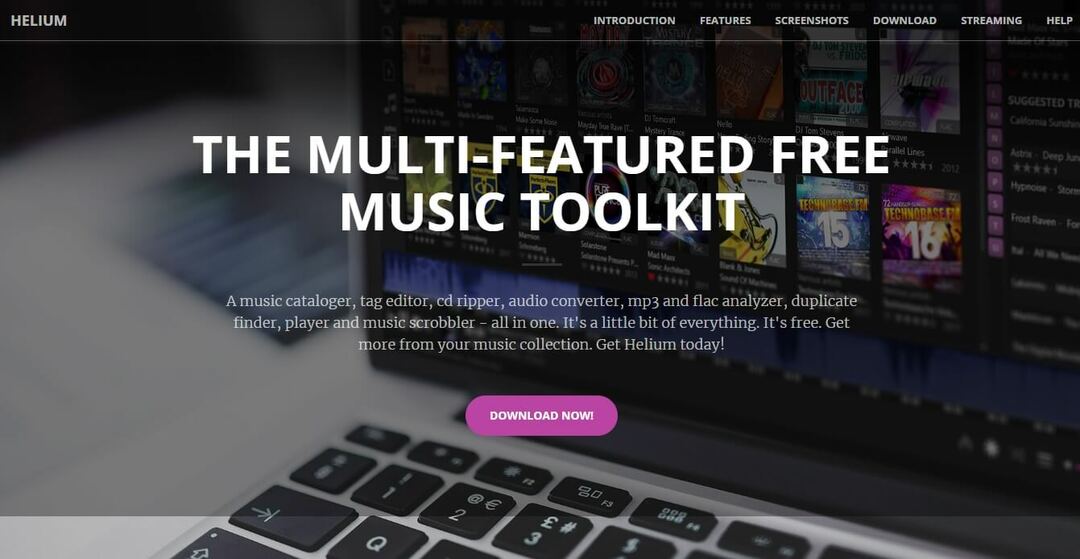
![5+ en iyi otomatik işe alma yazılımı [2021 kılavuzu]](/f/b3b45dec9053bb018d6d28c19c126a54.jpg?width=300&height=460)
